Page 1
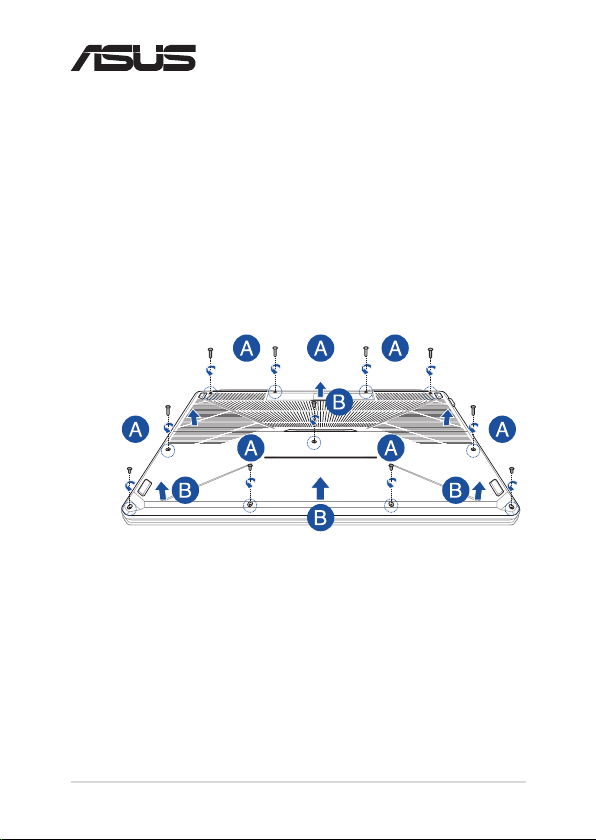
HUG15004
Frissítési útmutató
A rekesz fedelének eltávolítása
A. Távolítsa el a csavarokat a Notebook PC rekeszének fedeléről.
B. Húzza ki a rekesz fedelét, és távolítsa el teljesen a notebookból.
A Notebook PC frissítési útmutatója
1
Page 2
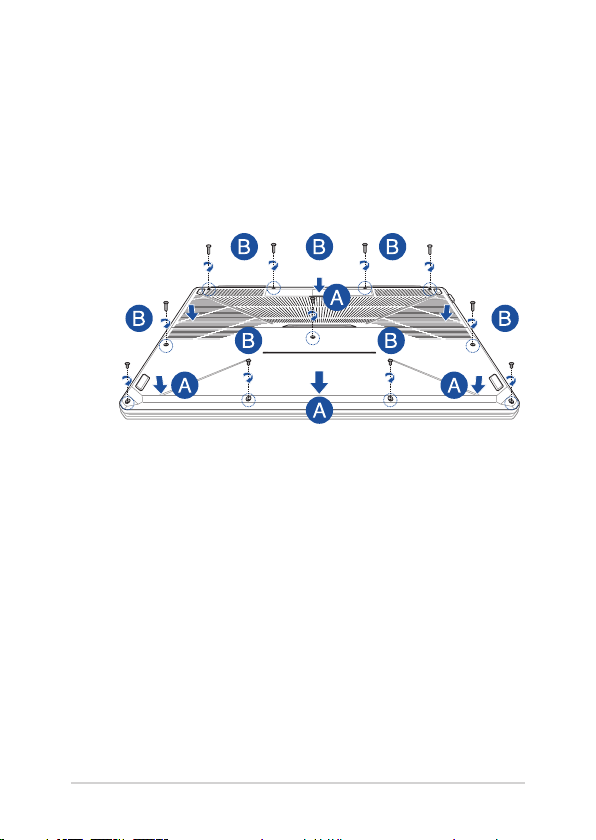
A rekesz fedelének visszahelyezése:
A. Igazítsa és tegye vissza a helyére a rekesz fedelét.
B. Rögzítse a fedelet a korábban eltávolított csavarokkal.
2
A Notebook PC frissítési útmutatója
Page 3
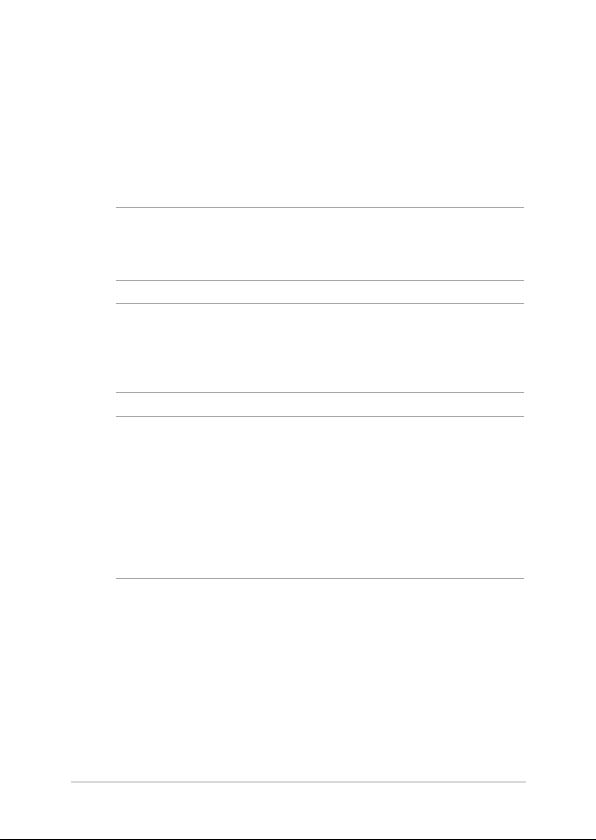
RAM memóriamodul beszerelése
A notebook memóriakapacitásának bővítéséhez helyezzen RAM
(közvetlen elérésű memória) modult a memóriamodul-rekeszbe. Az
alábbi lépések elmagyarázzák, hogyan kell RAM memóriamodult
szerelni a notebookba:
FIGYELEM! Válasszon le minden csatlakoztatott perifériát, telefon-,
illetve kommunikációs vezetéket és tápcsatlakozót (pl. külső tápegység,
akkumulátoregység stb.), mielőtt a rekesz fedelét eltávolítaná.
FONTOS! Látogasson el egy hivatalos márkaszervizbe vagy kereskedőhöz
a notebook RAM memóriabővítését illető információkért. A maximális
kompatibilitás és megbízhatóság érdekében kizárólag a notebook
hivatalos forgalmazóitól vásároljon RAM memóriamodulokat.
MEGJEGYZÉS:
• A notebook alsó részének és RAM memóriamoduljának megjelenése
típustól függően eltérhet, de a RAM memóriamodul beszerelése
megegyezik.
• Javasoljuk, hogy a RAM memóriamodult szakember felügyelete
mellett szerelje be. További segítségért látogasson el a hivatalos
márkaszervizbe.
A Notebook PC frissítési útmutatója
3
Page 4
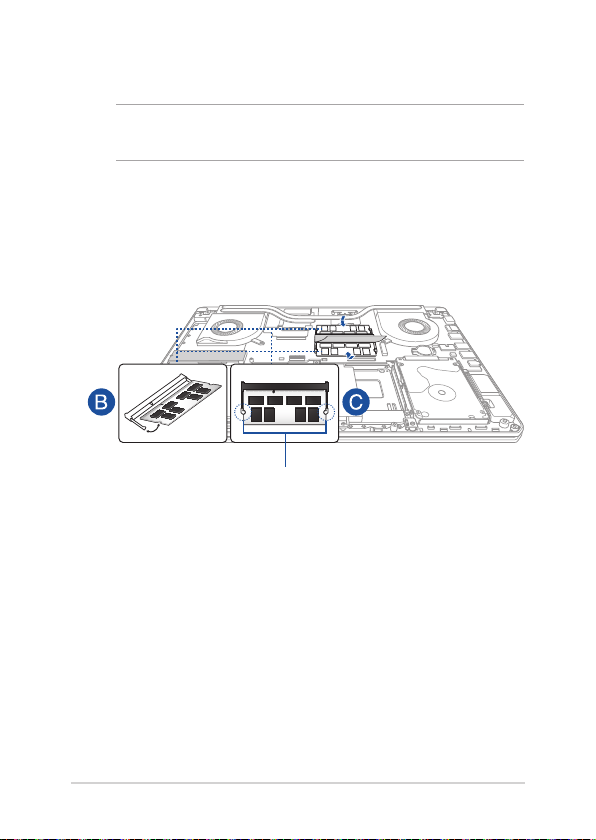
A. Távolítsa el a rekesz fedelét.
MEGJEGYZÉS: További részletekért tekintse meg a kézikönyv A rekesz
fedelének eltávolítása című részét.
B. Illessze a RAM memóriamodult a RAM memóriamodul
foglalatába.
C. Nyomja le a RAM memóriamodult, amíg a helyére nem kattan.
30 fokos szög
bevágások
4
A Notebook PC frissítési útmutatója
Page 5
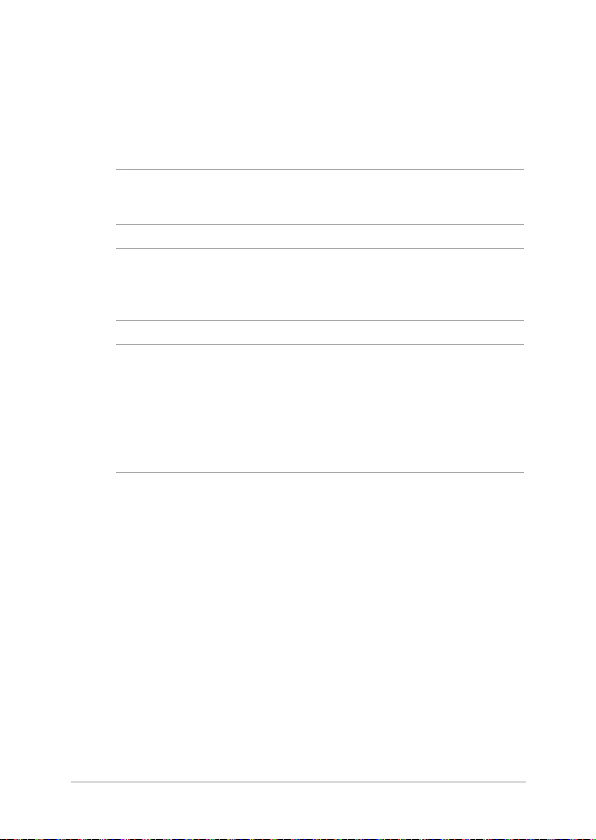
A merevlemez behelyezése
Kövesse az alábbi lépéseket, ha notebook számítógépéhez új
merevlemez-meghajtót kell telepítenie:
FONTOS! A maximális kompatibilitás és megbízhatóság érdekében
kizárólag a notebook hivatalos forgalmazóitól vásároljon HDD-t.
FIGYELEM! Válasszon le minden csatlakoztatott perifériát, telefon-,
illetve kommunikációs vezetéket és tápcsatlakozót (pl. külső tápegység,
akkumulátoregység stb.), mielőtt a rekesz fedelét eltávolítaná.
MEGJEGYZÉS:
• A notebook alsó részének és a HDD-nek a megjelenése típustól
függően eltérhet, de a HDD beszerelése megegyezik.
• Javasoljuk, hogy a HDD-t szakember felügyelete mellett cserélje ki.
További segítségért látogasson el a hivatalos márkaszervizbe.
A Notebook PC frissítési útmutatója
5
Page 6

15”-es modell
A. Távolítsa el a rekesz fedelét.
MEGJEGYZÉS: További részletekért tekintse meg a kézikönyv A szerelés
előkészítése című részét.
B. Távolítsa el a csavarokat, amelyek a HDD-bővítőhelyet a
rekeszben rögzítik.
C. (Opcionális) Ha a notebookban jelenleg található HDD, válassza le
a HDD-tartót a HDD-portról a lenti ábra szerint.
HDD-tartó
6
A Notebook PC frissítési útmutatója
Page 7

D. (Opcionális) Ha a HDD-tartóban jelenleg található HDD, a régi
HDD eltávolításához kövesse az alábbi lépéseket:
1. Távolítsa el az összes csavart a HDD-bővítőhely oldalairól.
2. Távolítsa el a régi HDD-t a HDD-tartóból, majd tegye egy
lapos, száraz felületre úgy, hogy a NYÁK-ja (nyomtatott
áramköri lapja) felfelé nézzen, ahogy ez a lent található
ábrán is látható.
régi HDD
HDD-tartó
A Notebook PC frissítési útmutatója
7
Page 8

E. Helyezze be az új HDD-t úgy, hogy a NYÁK-ja (nyomtatott
áramköri lapja) a HDD-tartó felé nézzen. Győződjön meg
arról, hogy a HDD-tartó egyetlen része sem áll a HDD
portcsatlakozóinak útjában.
F. Helyezze vissza és rögzítse a HDD-t a korábban eltávolított
csavarokkal.
új HDD
HDD-tartó
8
A Notebook PC frissítési útmutatója
Page 9

G. Helyezze vissza a HDD-tartót a rekeszbe úgy, hogy a HDD-
csatlakozó a notebook HDD-portjához illeszkedjen. Tolja be a
HDD-tartót, amíg nem csatlakozik a notebookhoz.
H. Rögzítse a HDD-bővítőhelyet a korábban eltávolított csavarokkal.
A Notebook PC frissítési útmutatója
9
Page 10

17”-es modell
A. Távolítsa el a rekesz fedelét.
MEGJEGYZÉS: További részletekért tekintse meg a kézikönyv A szerelés
előkészítése című részét.
B. Távolítsa el a csavarokat, amelyek a HDD-bővítőhelyet a
rekeszben rögzítik.
C. (Opcionális) Ha a notebookban jelenleg található HDD, válassza le
a HDD-tartót a HDD-portról a lenti ábra szerint.
HDD-tartó
10
A Notebook PC frissítési útmutatója
Page 11

D. (Opcionális) Ha a HDD-tartóban jelenleg található HDD, a régi
HDD eltávolításához kövesse az alábbi lépéseket:
1. Távolítsa el az összes csavart a HDD-bővítőhely oldalairól.
2. Távolítsa el a régi HDD-t a HDD-tartóból, majd tegye egy
lapos, száraz felületre úgy, hogy a NYÁK-ja (nyomtatott
áramköri lapja) felfelé nézzen, ahogy ez a lent található
ábrán is látható.
régi HDD
HDD-tartó
A Notebook PC frissítési útmutatója
11
Page 12

E. Helyezze be az új HDD-t úgy, hogy a NYÁK-ja (nyomtatott
áramköri lapja) a HDD-tartó felé nézzen. Győződjön meg
arról, hogy a HDD-tartó egyetlen része sem áll a HDD
portcsatlakozóinak útjában.
F. Helyezze vissza és rögzítse a HDD-t a korábban eltávolított
csavarokkal.
új HDD
HDD-tartó
12
A Notebook PC frissítési útmutatója
Page 13

G. Helyezze vissza a HDD-tartót a rekeszbe úgy, hogy a HDD-
csatlakozó a notebook HDD-portjához illeszkedjen. Tolja be a
HDD-tartót, amíg nem csatlakozik a notebookhoz.
H. Rögzítse a HDD-bővítőhelyet a korábban eltávolított csavarokkal.
A Notebook PC frissítési útmutatója
13
Page 14

M.2 kártya beszerelése
Kövesse az alábbi lépéseket, amikor kompatibilis M.2 kártyát szerel be a
notebookba:
FONTOS! A maximális kompatibilitás és megbízhatóság érdekében
kizárólag a notebook hivatalos forgalmazóitól vásároljon M.2 kártyát.
FIGYELEM! Válasszon le minden csatlakoztatott perifériát, telefon-,
illetve kommunikációs vezetéket és tápcsatlakozót (pl. külső tápegység,
akkumulátoregység stb.), mielőtt a rekesz fedelét eltávolítaná.
MEGJEGYZÉS:
• A notebook alsó részének és az M.2 kártyának a megjelenése típustól
függően eltérhet, de a modul beszerelése megegyezik.
• Javasoljuk, hogy az M.2 kártyát szakember felügyelete mellett szerelje
be. További segítségért látogasson el a hivatalos márkaszervizbe.
• Az M.2 2280 aljzat nem támogatja az M.2 SATA SSD használatát.
14
A Notebook PC frissítési útmutatója
Page 15

A. Távolítsa el a rekesz fedelét.
MEGJEGYZÉS: További részletekért tekintse meg a kézikönyvben A rekesz
fedelének eltávolítása című részt.
B. Helyezze be az M.2 kártyát a borításba az alábbi ábrán látható
irány szerint.
C. Igazítsa az M.2 kártyát a modul nyílásához, és helyezze be.
D. Rögzítse az M.2 kártyát a helyére a mellékelt csavarok
segítségével.
A Notebook PC frissítési útmutatója
15
Page 16

16
A Notebook PC frissítési útmutatója
